Jak naprawić błąd programu Power BI Desktop nie chce się zalogować
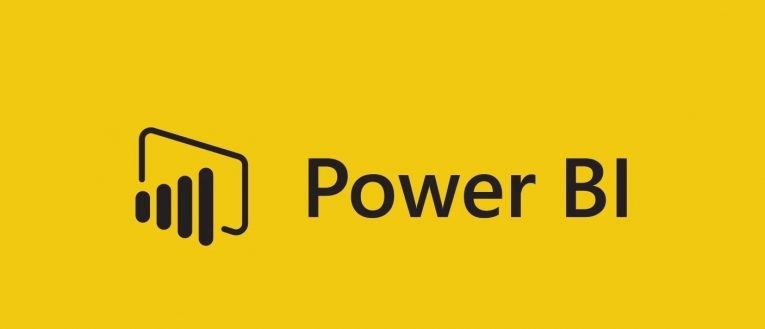
Table of Contents
Co zrobić, gdy nie mogę zalogować się do usługi Power BI?
Może być wiele powodów, dla których nie możesz zalogować się do swojego profilu usługi Power BI. Przyjrzymy się najbardziej powszechnym i najlepszym możliwym rozwiązaniom.
Upewnij się, że używasz poprawnych danych logowania
Pierwszą rzeczą, którą powinieneś zrobić, jest podwójne sprawdzenie, czy używasz właściwych danych logowania. Następnie ostrożnie wpisz swoje poświadczenia. Upewnij się również, że Caps Lock nie jest włączony podczas wprowadzania danych.
Zresetuj dane logowania do usługi Power BI
Najprostszym sposobem naprawienia większości błędów logowania jest zresetowanie danych logowania. Możesz poprosić o zresetowanie hasła do usługi Power BI na stronie odzyskiwania konta BI. Wszystko, co musisz zrobić, to wprowadzić identyfikator użytkownika usługi Power BI i nacisnąć przycisk Dalej, aby zresetować dane logowania.
Spróbuj zalogować się do usługi Power BI
Inną rzeczą, którą możesz spróbować, jest zalogowanie się do usługi Power BI w przeglądarce. Przejdź do strony logowania do usługi Power BI, aby spróbować zalogować się z tego miejsca. Jeśli nadal możesz zalogować się do usługi BI, możesz z tego miejsca zmienić swoje hasło.
Napraw błędy systemowe
Uruchom skanowanie komputera za pomocą narzędzia do naprawy, aby znaleźć wszelkie błędy, które mogą potencjalnie spowodować problemy z bezpieczeństwem i spowolnienie komputera. Po zakończeniu skanowania proces naprawy zastąpi uszkodzone pliki świeżymi plikami i komponentami systemu Windows.
Uwaga: większość takich narzędzi nie jest bezpłatna.
Po naprawieniu błędów na komputerze możesz się wylogować i zalogować ponownie do usługi BI i oprogramowania komputerowego z nowymi danymi logowania.
Zaktualizuj usługę Power BI do najnowszej wersji
Niektórzy użytkownicy, u których wystąpiły te błędy, potwierdzili, że naprawili swoje problemy z logowaniem do usługi Power BI, aktualizując ich wersję oprogramowania do najnowszej.
- Aby to zrobić, musisz najpierw odinstalować bieżącą wersję, naciskając klawisz Windows + R, wprowadzając „appwiz.cpl” w polu Uruchom i klikając przycisk OK.
- Wybierz oprogramowanie Power BI Desktop.
- Wybierz przycisk Odinstaluj .
- Naciśnij „Tak”, aby potwierdzić wybraną opcję.
- Uruchom ponownie system Windows przed ponowną instalacją najnowszej wersji usługi Power BI.
- Następnie otwórz witrynę Power BI i wybierz „Zaawansowane opcje pobierania”.
- Naciśnij „Pobierz” na wyświetlonej stronie.
- Wybierz PBIDesktop.msi (instalator 32-bitowy) lub PBIDesktop_x64.msi (instalator 64-bitowy) w zależności od architektury komputera.
- Kliknij przycisk Dalej .
- Otwórz instalator usługi Power BI, aby dodać oprogramowanie do systemu Windows.
Dodaj domeny usługi Power BI do białej listy
Jeśli zostanie wyświetlony komunikat o błędzie „Logowanie nie powiodło się, ponieważ sieć wymaga uwierzytelnienia serwera proxy” , serwer sieciowy uwierzytelniania proxy najprawdopodobniej blokuje żądania internetowe programu Power BI Desktop.
W takim przypadku musisz skontaktować się z administratorami sieci, aby naprawić błąd logowania. Poproś administratora o umieszczenie na białej liście następujących domen:
- app.powerbi.com
- pi.powerbi.com
- domeny w przestrzeni nazw * .analysis.windows.net





